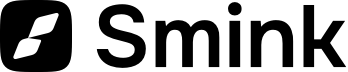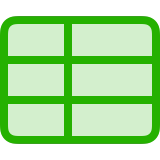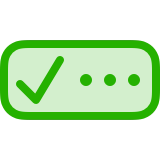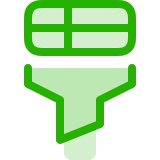Меню — это основной способ организации навигации по сайту, с его помощью можно вывести сложную иерархию категорий товаров, контента и других элементов для перехода между страницами. Мы рекомендуем внимательно отнестись к организации меню, поскольку от этого зависит, насколько удобно пользоваться вашим сайтом.

Рисунок 1
Меню
Меню — это совокупность пунктов меню, в дальнейшем именно меню будет использоваться для вывода навигации на сайт. Примеры названий меню: «Информационное» или «В шапке сверху». При этом вы можете вывести одно и то же меню в разных местах сайта, например, одновременно и в шапке, и в подвале.
Перейдите в раздел Контент → Меню и убедитесь, что у вас есть хотя бы один элемент или создайте новый — нажмите , напишите название и сохраните страницу.
Пункты меню
При клике на пункт меню на сайте, пользователь откроет ссылку или же раскроет вложенные пункты, если они есть у этого пункта. Таким образом, пункты меню – это составляющие меню.
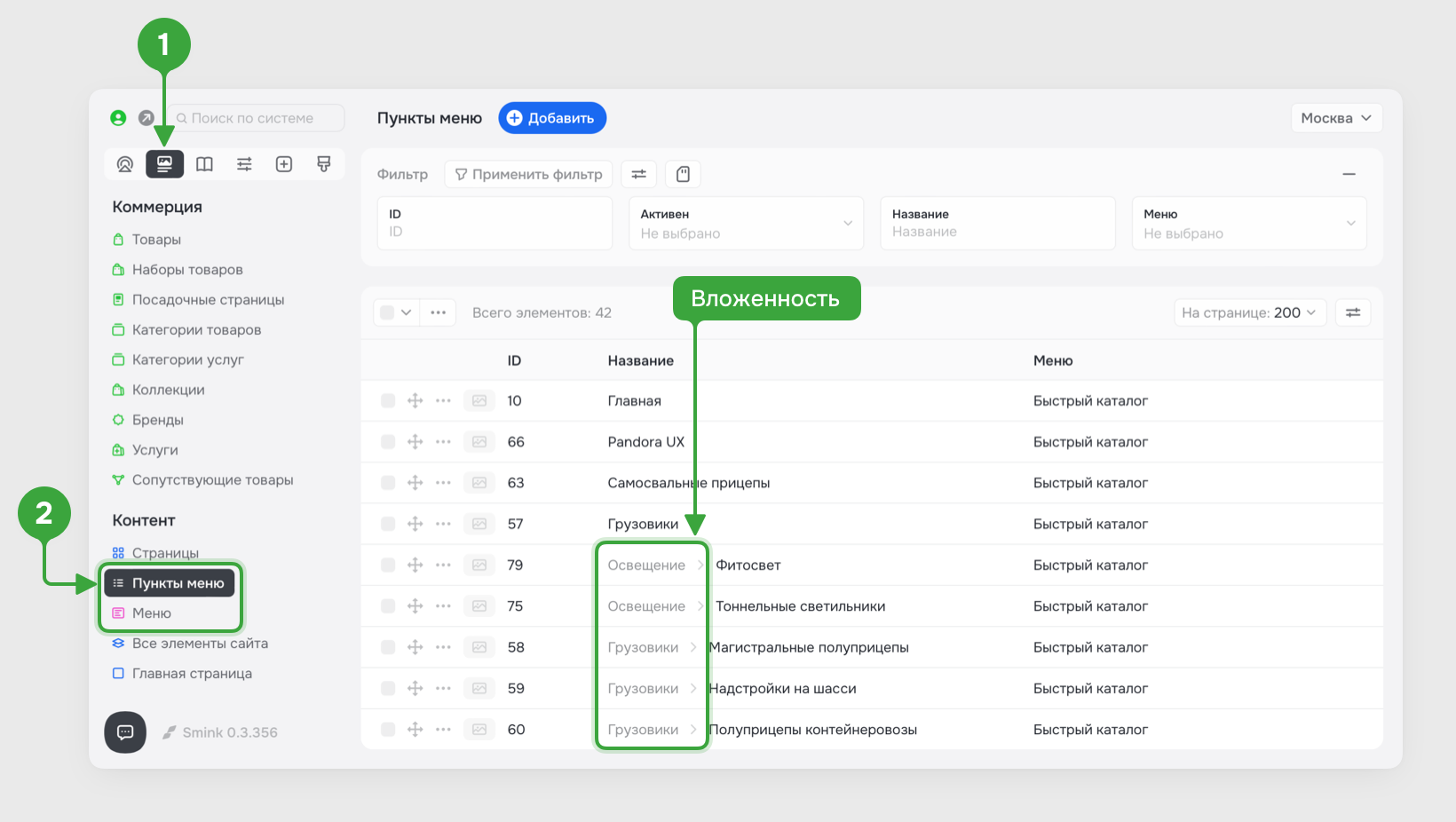
Рисунок 2
Свойства пунктов меню:
- Название — под таким названием оно выводится на сайт.
- Ссылка — на эту страницу перейдет пользователь, нажав на пункт. Можно оставить пустым (например, если есть у этого пункта есть дочерние, хотя и он может обладать ссылкой). Пример заполнения:
/shop/primer/или/shop/илиhttps://vk.com/feed/. Чтобы ссылка открывалась в новой вкладке, включите опцию . - Меню – меню, которому принадлежит пункт. Его нужно выбрать, даже если этот пункт является дочерним для другого.
- Вложенность – выберите, если этот пункт должен быть подпунктом другого. Важно, чтобы пункты меню принадлежали одному меню.
- Изображения – находятся во второй вкладке и используются, например, для вывода иконки пункта меню.
Добавление пунктов меню
Способ 1. Вручную:
- Перейдите в раздел Контент → Пункты меню, нажмите .
- Заполните свойства и сохраните страницу.
Способ 2. Через быстрые действия:
- Перейдите в раздел, содержащий страницы, например Контент → Категории товаров.
- Выделите нужные элементы с помощью быстрых действий, при необходимости примените поле Принадлежность. Если вы выберите категории и их подкатегории, то в меню они перенесутся с такой же вложенностью.
- В быстрых действиях нажмите и выберите меню, нажмите .
Список пунктов меню
Для удобства работы с множеством пунктов меню (например, для быстрого удаления определенных пунктов) в фильтре пунктов меню есть специальные поля:
- Принадлежность — позволяет вывести только те пункты, в которых выбрана вложенность в определенный пункт.
- Уровень вложенности — позволяет вывести все элементы определенного уровня вложенности.